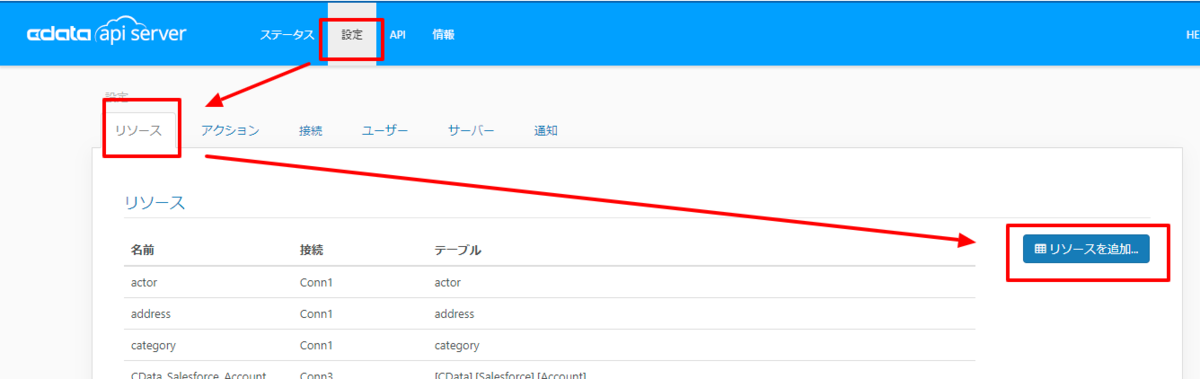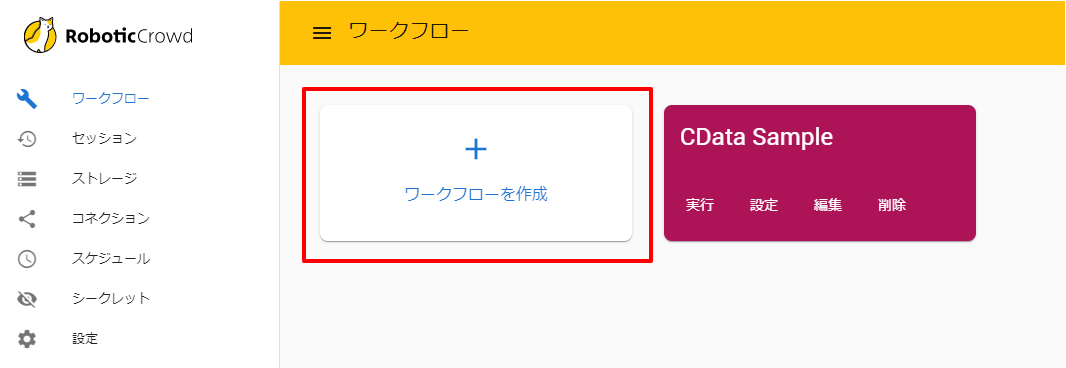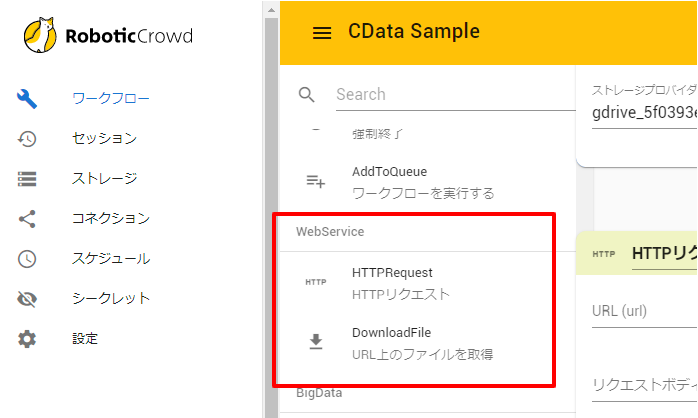各製品の資料を入手。
詳細はこちら →
CData

こんにちは!リードエンジニアの杉本です。
AUTORO(旧Robotic Crowd) www.roboticcrowd.com/ はクラウド型(SaaS)のロボティック・プロセス・オートメーション(RPA)で、普段利用しているブラウザで業務フローを記録し、ワークフローを作成することができるサービスです。
RPAの機能としての使いやすさはもちろんのこと、クラウドベースの特性を生かして、各種ストレージ(Google DriveやBox等)サービスやExcel・Google Spreadsheetなどの表計算ソフトとも連携できるのが特徴です。また、HTTPリクエストのアクションを利用することで、様々なAPIとの連携も可能になっています。
この記事ではCData API Server とADO.NET Couchbase Provider を使って、AUTORO(旧Robotic Crowd) でCouchbase データを操作できるようにします。
次のステップに従い、セキュアな OData サービスを立ち上げます。
API Server はサーバー上で稼働します。Windows 版は、製品に組み込まれているスタンドアロンのサーバーかIIS に配置して稼働させることができます。Java 版では、Java servlet コンテナにAPI Server のWAR ファイルを配置します。 デプロイの詳細は製品ヘルプを参照してください。API Server を Microsoft Azure、 Amazon EC2、Heroku にデプロイする方法はKB に記事があります。
Couchbase アイコンをクリックして、接続画面を開き、接続プロパティを入力します。Couchbase のアイコンがデフォルトのAPI Server の接続先にない場合には、API Server がJava 版の場合はJDBC Drivers、API Server がWindows 版の場合はADO.NET Data ProvidersからCouchbase ドライバーをAPI Server と同じマシンにインストールして、API Server を再起動します。
ログインメソッドで接続するには、User、Password、およびServer を、アカウントのクレデンシャルと接続するサーバーのアドレスに設定します。
接続を確立後、[設定]→[リソース]の画面で からOData API として公開するエンティティを選択します。
[設定]→[ユーザー]からAPI にアクセスできるユーザーの認証設定を行います。API Server はトークンでの認証を行うことができます。 IP アドレスでAPI へのアクセスを制限することも可能です。デフォルトではローカルマシンからのアクセスのみが許可されています。SSL の設定も可能です。
AUTORO(旧Robotic Crowd) がクラウドサービスのため、API ServerはクラウドホスティングもしくはオンプレミスのDMZなどに配置して、AUTORO(旧Robotic Crowd) がアクセスできるように構成する必要があります。
API Server にはデフォルトでCloud Gatewayの機能も提供されているので、もしオンプレミスに配置する場合はこちらを使ってみてください。
今回 AUTORO(旧Robotic Crowd) では「URL上のファイルを取得」というアクションでAPI Serverからデータを取得します。その際に、API Serverの認証はクエリパラメータによる認証方法を利用するので、「クエリ文字列パラメータとして認証トークンを使用する」の設定を有効化しておきます。なお、「HTTPリクエスト」のアクションを利用する場合は、この設定は不要です。CData API Server : Authentication
API エンドポイントができたので、確認します。「API」タブに移動すると、追加したリソースが表示されています。ここでリクエスト方法などを確認できます。
また、API Server はJSON以外にも様々なフォーマットでデータを取得できます。今回は最終的にCSVファイルをGoogle Driveにアップロードするため末尾に「?@format=csv」というパラメータを記載します。これによりCSV形式のファイルを取得できます。
オンプレミスRDB やExcel/CSV などのファイルのデータを使用する場合には、API Server のCloug Gateway / SSH ポートフォワーディングが便利です。是非、Cloud Gatway の設定方法 記事を参考にしてください。
以上でワークフローの構成は完了です。あとは「保存」ボタンをクリックして「実行」してみましょう。
CData API Server は、無償版および30日の無償トライアルがあります。是非、API Server ページ から製品をダウンロードしてお試しください。